As ons voortgaan om die talle kwessies wat verband hou met Windows 10 op ons portaal aan te spreek, kan 'n mens nie help om te wonder hoe Microsoft het daarin geslaag om soveel foute te kry in 'n enkele opgradering. Terwyl sommige gebruikers na hul opgradering het gekla oor die vermiste klank dienste, het daar klagtes waar gebruikers het nie in staat was om die taakbalk te spoor nie. Hierdie "taakbalk verdwyn 'n fout is ondervra oor my forums. Terwyl Microsoft updates ten einde die probleem op te los het belowe, is gebruikers op soek na opsies wat die kan verwyder" taakbalk verdwyn 'n fout. In die gegewe artikel, sal ons kyk vir metodes om die "taakbalk verdwyn 'n fout aan te spreek.
Verwarrend tussen Tablet af en af Desktop:
Een van die baie redes vir jou om te getuig "taakbalk verdwyn 'n fout is dat jy nog nie die verskil tussen die tablet af van Windows 8 en lessenaar af in Windows 10. Hierdie afdeling help jou die verskil verstaan het gedink.
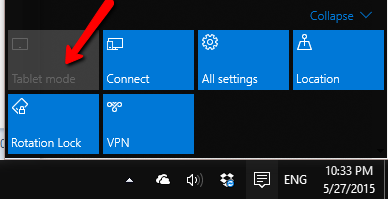
'N Mens kan optimisties dat Microsoft binnekort 'n weergawe wat die kwessies in Windows 10 en die fout van "taakbalk verdwyn' sou posadres sal nie meer voorkom sou vrystel wees. Skakelaars Die stelsel in die tablet af self, die verlaat van die gebruikers verwar as hulle nie in staat is om toegang te verkry tot hul lessenaar of taakbalk met al die ikone ontbreek. die enigste uitweg gelaat in so 'n situasie is om die toestel weer te begin in die hoop van die oorwinning van die "taakbalk verdwyn 'n fout.
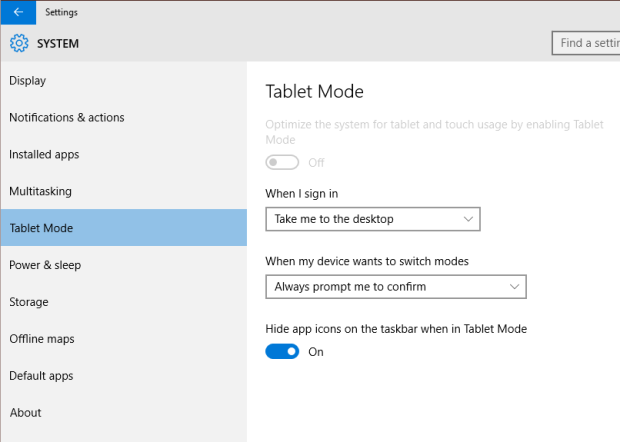
Vir diegene wat nie in staat is om uit te vind waarom die tablet af skakel op sigself is, kan jy gaan na die kolom instellings, en dan in die Tablet af. Dit sal help om jou te verseker dat die lessenaar af altyd is ingestel as jou verstek en die stelsel nie waag in die tablet af. 'N Mens kan ook die opsie van "~Hide app ikone op die taakbalk te skakel wanneer in Tablet af. Dit sal jou toelaat om toegang te verkry tot die aansoeke wat daar is vasgepen.
'N Mens kan "tablet af' uit die menu kennisgewings wat beskikbaar is uit te skakel.
Hoe om die taakbalk Vermiste Fout los
- 1. Wys die taakbalk:
- 2. Die verandering van die vertoning instellings:
- 3. die herlaai van die Explorer:
Daarom, as jy ooit die situasie waar jou lessenaar of 'n hele taakbalk gaan ontbreek, dus knal die "taakbalk verdwyn 'n fout in die gesig staar, is daar geen rede vir jou om paniekerig te raak nie. Net die tablet af te skakel deur gebruik te maak van die bogenoemde instruksies.
Kom ons kyk nou spreek die ander redes wat dalk veroorsaak dat die "taakbalk verdwyn 'n fout in Windows 10.
Dit is moontlik vir jou taakbalk te versteek. Maar, sodra jy jou muis na die onderkant van die skerm beweeg, kan jy verwag dat dit vertoon. As daar is 'n paar onvoorsiene fout, moet jy die motor-hide af te draai en ontslae te raak van die "taakbalk verdwyn 'n fout.
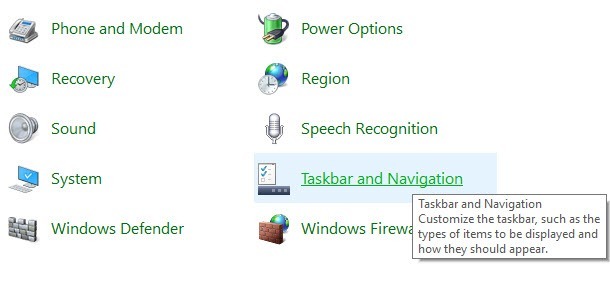
Eenvoudig regs-kliek op die taakbalk sou 'n mens se ooglopende keuse wees, maar in hierdie scenario, sal jy het om toegang te verkry tot die Configuratiescherm, en klik op "taakbalk en Navigation. Dit help jou die taakbalk eienskappe dialoog te sien en hier is jy wat nodig is om die ~Auto-verberg die taakbalk box " 'ontmerk.
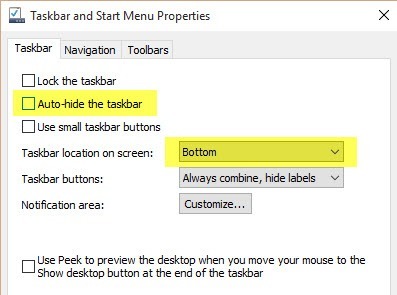
Dikwels is daar gevalle waar die motor-hide aan die linkerkant of die regterkant van die skerm en gemis deur die gebruiker. Voor onderneem die tegnieke probleem op te los, moet gebruikers kyk vir wat as goed.
2. Die verandering van die vertoning instellings:
Vir die mense wat gereeld hul rekenaar na eksterne vertoning opsies soos 'n LED TV of hawe, die kwessie van "taakbalk verdwyn" kan word as gevolg as gevolg van wat verbind. Om die fout uit te skakel, al wat jy hoef te doen, is pers die kombinasie van Windows sleutel + P of skuif na die beheer paneel, kies "~Display en afwerking deur te kliek op" ~Adjust.
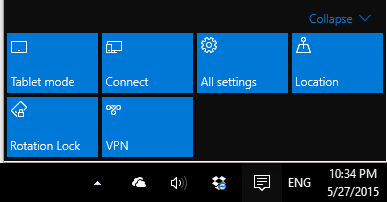
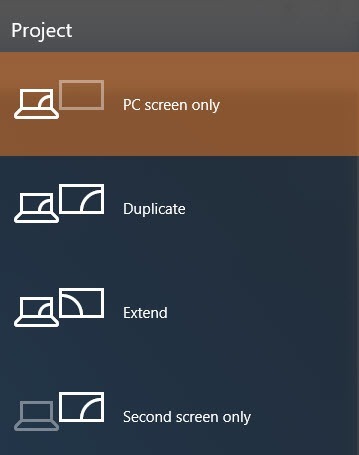
Vir die gebruikers wat het al met behulp van Windows 10 na 'n opgradering, die resolusie en vertoon eienskappe en heeltemal dieselfde met dieselfde opsies uit die knal van die regterkant van die skerm. As jy Windows 10, kan jy net belangstel in "~PC skerm 'n opsie nie. As die" taakbalk verdwyn 'n opsie is wat verband hou met hierdie kwessie, die bogenoemde prosedure behoort dit op te los.
3. die herlaai van die Explorer:
Indien niks anders nie vir jou werk, moet hierdie prosedure die truuk doen. Dit is belangrik om daarop te let dat Explorer.exe is 'n proses wat verantwoordelik is vir die beheer van die lessenaar en taakbalk. Dit is nie net die taakbalk wat ontbreek nie, maar ook die ikone wat dikwels verlore raak.
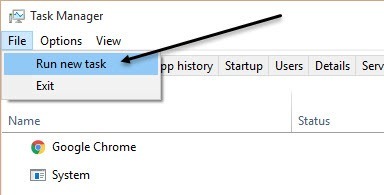
Aangesien beide van hulle afhang van explorer.exe, is hulle albei nie gevind op dieselfde tyd as gevolg van die fout. Jy het nou vir jou oop te maak "task manager 'in Windows, en tik" ~exploer.exe' en druk Enter. Die ontdekkingsreisiger proses sal begin word, en dit sal laat jy jou taakbalk terug. Vir die mense wat sien 'n Windows Explorer popup, dit beteken bloot dat die explorer.exe proses reeds hardloop in die agtergrond.
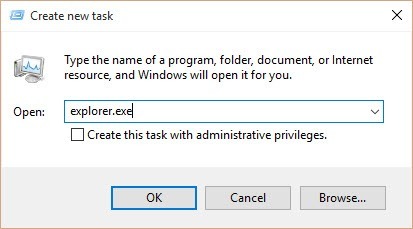
Afsluiting:
Gebruikers hoef nie te voel bekommerd oor die volgehoue kwessies wat hulle is in die gesig staar met Windows 10. As 'n nuwe bedryfstelsel, dit is gebind om sy eie sake wat opgelos kan word met die hulp van Microsoft wat is die strewe om die gebruiker te verbeter het ervaring.
Daar was ook verslae tydens die Windows 10 Tegniese Voorskou bou van statiese en 'n paar ander klein probleme veroorsaak probleem met die klank bestuurder en selfs die HDMI-poorte. Terwyl gebruikers probeer om die kwessie van geen klank op rekenaar op te los deur gebruik te maak van verskeie derde party programme, is gereelde updates vrygestel word ten einde vir die probleem opgelos moet word.
Vir die mense wat die "taakbalk verdwyn 'n fout met behulp van die bogenoemde tegnieke opgelos, raai ons u om te gaan deur middel van ander artikels op die portaal dat die talle tegnieke oplos van probleme in Windows 10. Bespreek met al sy opgraderings en vinniger boot tyd, Windows het inderdaad verander die manier waarop ons sien bedryfstelsels. Moenie toelaat jouself verwar word deur die tablet en rekenaar af, en vind 'n oplossing vir jou "taakbalk verdwyn 'n fout van die gegewe artikel.

Jou Safe & Betroubare Dataherwinningsprogrammatuur
- Herstel verlore of verwyderde lêers, foto's, klank, musiek, e-pos van 'n stoor toestel effektief, veilig en heeltemal.
- Ondersteun data herstel van recycle bin, hardeskyf, geheue kaart, flash drive, digitale kamera en camcorders.
- Ondersteun tot data vir skielike verwydering, opmaak, hardeskyf korrupsie, virusse, stelsel crash onder verskillende situasies te herstel.

Partition Recovery
Verlies van data vir die verwydering van of opmaak partisie verkeerdelik? Herstel data gestoor word op mure wat geskrap of formaat, en selfs van verlore of weggesteek mure.

Geskrap File Recovery
Per ongeluk geskrap belangrike lêers sonder enige rugsteun en leë die "asblik"? Herstel verwyderde lêers van PC / Laptop / bediener en ander stoor media vinnig en maklik.

RAW Hard Drive Recovery
Herstel ontoeganklik, verborge of erg korrupte data wat gewoonlik veroorsaak word deur 'n lêer stelsel skade, RAW hardeskyf, RAW partisie of partisie verlies met hierdie kragtige data herstel sagteware.
Probleme rekenaar
- Rekenaar crash Probleme +
- Skerm Fout in Win10 +
- Los Uitgawe van Computer +
-
- Rekenaar gewoond Slaap
- Sal nie begin terwyl die gebruik van verskillende OS?
- In staat te stel Opsie herstel
- Los die "Toegang geweier Fout '
- Lae geheue fout
- Ontbreek DLL lêers
- PC sal nie gesluit
- Fout 15 lêer nie gevind
- Firewall nie werk
- Kan nie binnekom BIOS
- rekenaar Oververhitting
- Unmountable Boot Deel Fout
- AMD Vinnige Stroom Fout
- 'Fan Geraas te hard "kwessie
- Verskuif sleutel nie werk
- Geen geluid op Computer
- 'Taakbalk Verdwyn' Fout
- Rekenaar met Slow
- Rekenaar weer begin outomaties
- Rekenaar sal nie draai op
- Hoë CPU gebruik in Windows
- Kan nie meer toegang tot WiFi
- 'Hardeskyf slegte sektor'
- Hardeskyf is nie opgespoor?
- Kan nie meer toegang tot die Internet in Windows 10
- Kan nie binnekom veilige modus in Windows 10







